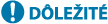
Postupy kopírovania
V tejto časti sú opísané základné postupy kopírovania dokumentov, fotografií a iných tlačových materiálov („originály“).
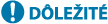
|
|
Ak kopírujete originály, ktoré obsahujú text alebo obrázky presahujúce postranný rozsah bez okrajov, kópia sa môže vytlačiť s chýbajúcou časťou okolo okraja. Informácie o veľkosti okraja nájdete v základných špecifikáciách. Základné špecifikácie
|
Model s dotykovým panelom
1
Umiestnite originál. Vkladanie originálov
2
Na ovládacom paneli stlačte [Kopírovať] na obrazovke [Domov]. Obrazovka [Domov]
Zobrazí sa obrazovka kopírovania.
3
Nastavte Počet kópií a Pomer kópií.

[Počet kópií]
Zadajte počet kópií.
Pomocou číselných tlačidiel zadajte počet kópií.
Pomocou číselných tlačidiel zadajte počet kópií.
[Pomer kopírovania]
Nastavte pomer zväčšenia alebo zmenšenia.
Nastavenie užívateľského pomeru kopírovania
Stlačte položku [Vlastný pomer], zadajte užívateľský pomer pomocou číselných tlačidiel alebo stlačte tlačidlo  /
/ a potom stlačte tlačidlo [Použiť].
a potom stlačte tlačidlo [Použiť].
Môžete zadať hodnotu od 25 % do 400 % v krokoch po 1 %.
 /
/ a potom stlačte tlačidlo [Použiť].
a potom stlačte tlačidlo [Použiť].Môžete zadať hodnotu od 25 % do 400 % v krokoch po 1 %.
Automatické nastavenie pomeru kopírovania pre štandardnú veľkosť
Zo zoznamu vyberte pevný pomer kopírovania.

4
Podľa potreby nakonfigurujte iné nastavenia kopírovania. Ďalšie funkcie kopírovania (Model s dotykovým panelom)
Môžete kopírovať na obe strany a upraviť kvalitu obrazu, ako aj ďalšie nastavenia tak, aby vyhovovali originálu a účelu.
5
Stlačte položku  .
.
 .
.Spustí sa kopírovanie.
Ak chcete zrušiť kopírovanie, stlačte [Zrušiť]  [Áno]. Zrušenie postupov kopírovania
[Áno]. Zrušenie postupov kopírovania
 [Áno]. Zrušenie postupov kopírovania
[Áno]. Zrušenie postupov kopírovaniaStlačením tlačidla [Monitor stavu] zobrazíte stav úlohy kopírovania. Kontrola stavu kopírovania
 Keď sa zobrazí [Sken. ďal.: stl. Štart]
Keď sa zobrazí [Sken. ďal.: stl. Štart]
Po položení originálu na predlohové sklo a po jeho obojstrannom skopírovaní, kopírovaní v režime N na 1 alebo triedení sa zobrazí obrazovka s možnosťou skenovania ďalšieho originálu.
|
1
|
Vyberte veľkosť originálu.
Zobrazuje sa iba po nastavení obojstranného kopírovania.
|
|
2
|
Položte na kopírovaciu dosku ďalší originál a stlačte tlačidlo
 . .
Ďalší originál sa naskenuje a zobrazí sa rovnaká obrazovka.
Opakujte tento postup, kým nedokončíte skenovanie všetkých originálov. Môžete tiež stlačením tlačidla [Sýtosť] zmeniť nastavenia pre každý originál.
Ak je veľkosť originálu iná, časť obrázka môže chýbať alebo sa obrázok môže na papier vytlačiť s menším rozmerom.
|
|
3
|
Stlačte tlačidlo [Spustiť kop.].
Naskenované originály sa vytlačia.
|
Model s 5-riadkovým displejom LCD
1
Umiestnite originál. Vkladanie originálov
2
Zobrazí sa obrazovka kopírovania.
3
Nastavte Počet kópií a Pomer kópií.

[Počet kópií]
Zadajte počet kópií.
Pomocou tlačidiel /
/ alebo numerických tlačidiel zadajte počet kópií, potom stlačte tlačidlo
alebo numerických tlačidiel zadajte počet kópií, potom stlačte tlačidlo  .
.
Pomocou tlačidiel
 /
/ alebo numerických tlačidiel zadajte počet kópií, potom stlačte tlačidlo
alebo numerických tlačidiel zadajte počet kópií, potom stlačte tlačidlo  .
.
[Pomer kopírovania]
Nastavte pomer zväčšenia alebo zmenšenia.
Nastavenie užívateľského pomeru kopírovania
Stlačte položku [Vlastný pomer], zadajte užívateľský pomer pomocou číselných tlačidiel a stlačte tlačidlo [Použiť].
Môžete zadať hodnotu od 25 % do 400 % v krokoch po 1 %.
Môžete zadať hodnotu od 25 % do 400 % v krokoch po 1 %.
Automatické nastavenie pomeru kopírovania pre štandardnú veľkosť
Zo zoznamu vyberte pevný pomer kopírovania a stlačte tlačidlo  .
.
 .
.
4
Podľa potreby nakonfigurujte iné nastavenia kopírovania. Ďalšie funkcie kopírovania (Model s 5-riadkovým displejom LCD)
Môžete kopírovať na obe strany a upraviť kvalitu obrazu, ako aj ďalšie nastavenia tak, aby vyhovovali originálu a účelu.
5
Stlačte položku  .
.
 .
.Spustí sa kopírovanie.
Stlačením tlačidla [Monitor stavu] zobrazíte stav úlohy kopírovania. Kontrola stavu kopírovania
 Keď sa zobrazí [Sken. ďal.: stl. Štart]
Keď sa zobrazí [Sken. ďal.: stl. Štart]
Po položení originálu na predlohové sklo a po jeho obojstrannom skopírovaní či kopírovaní v režime N na 1 sa zobrazí obrazovka s možnosťou skenovania ďalšieho originálu.
|
1
|
Vyberte veľkosť originálu.
Zobrazuje sa iba po nastavení obojstranného kopírovania.
|
|
2
|
Položte na kopírovaciu dosku ďalší originál a stlačte tlačidlo
 . .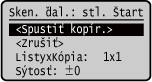
Ďalší originál sa naskenuje a zobrazí sa rovnaká obrazovka.
Opakujte tento postup, kým nedokončíte skenovanie všetkých originálov. Môžete tiež stlačením tlačidla [Sýtosť]
  zmeniť nastavenia pre každý originál. zmeniť nastavenia pre každý originál.Ak je veľkosť originálu iná, časť obrázka môže chýbať alebo sa obrázok môže na papier vytlačiť s menším rozmerom.
|
|
3
|
Stlačte tlačidlo [<Spustiť kopír.>]
  . .Naskenované originály sa vytlačia.
|